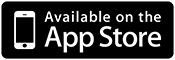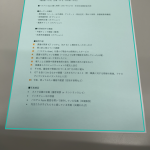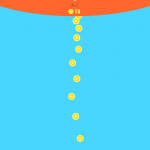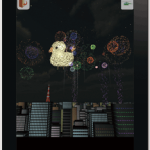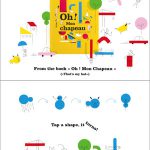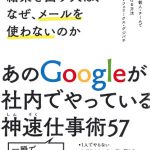ここがおすすめ!
撮影した動画を連続した静止画のように合成するアプリ。一連の動きをまとめて見ることができるため、動作や運動のフォームを客観的にチェックすることができます。運動会の練習で、子どもたちとより速く走ることができるフォームを研究してみてはいかがでしょうか?
使い方
スロー動画を撮影しよう
iPhoneの「カメラ」アプリを起動します。画面下部をスワイプし、撮影モード”を「スロー」に変更して動画を撮りましょう。通常の1/4のスピードのスローモーション動画を撮影することができます。※撮影時はiPhoneを動かさないようにしてください。三脚などを利用したほうがよいでしょう。
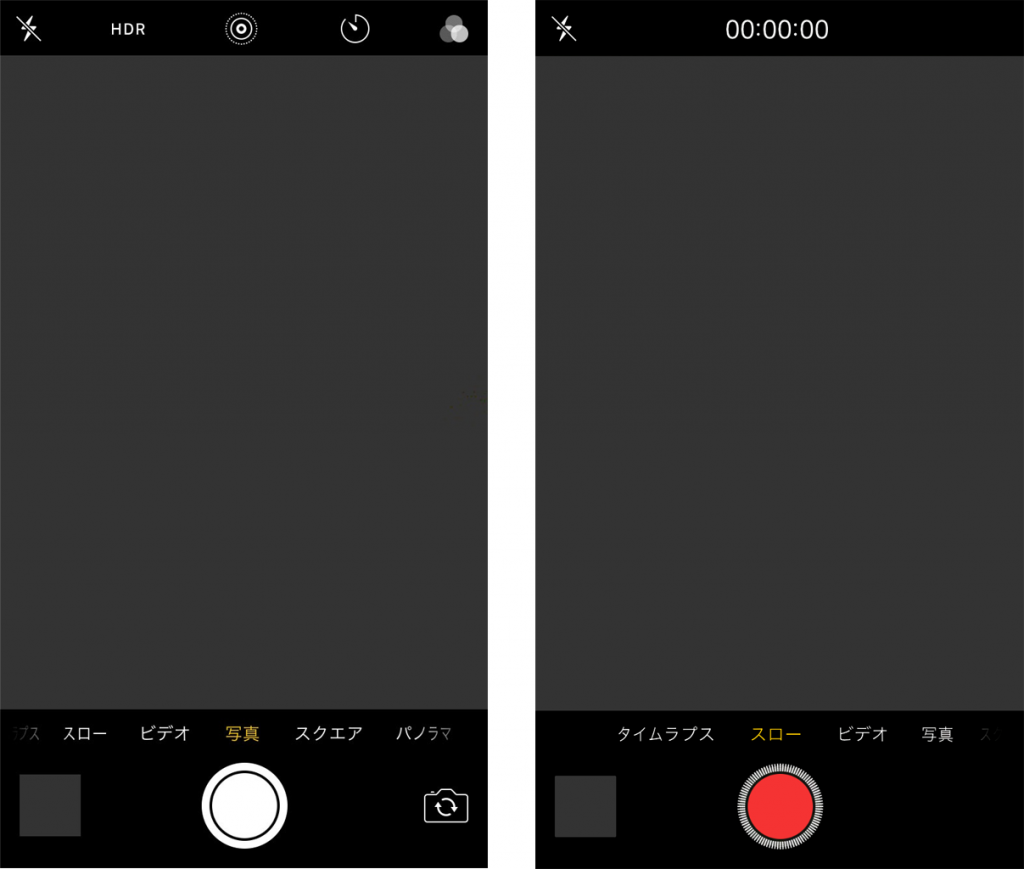
アプリを起動
アプリを起動するとこのような画面が表示されるので、左上の[花]ボタンをタップして、スロー撮影した動画を読み込みます。
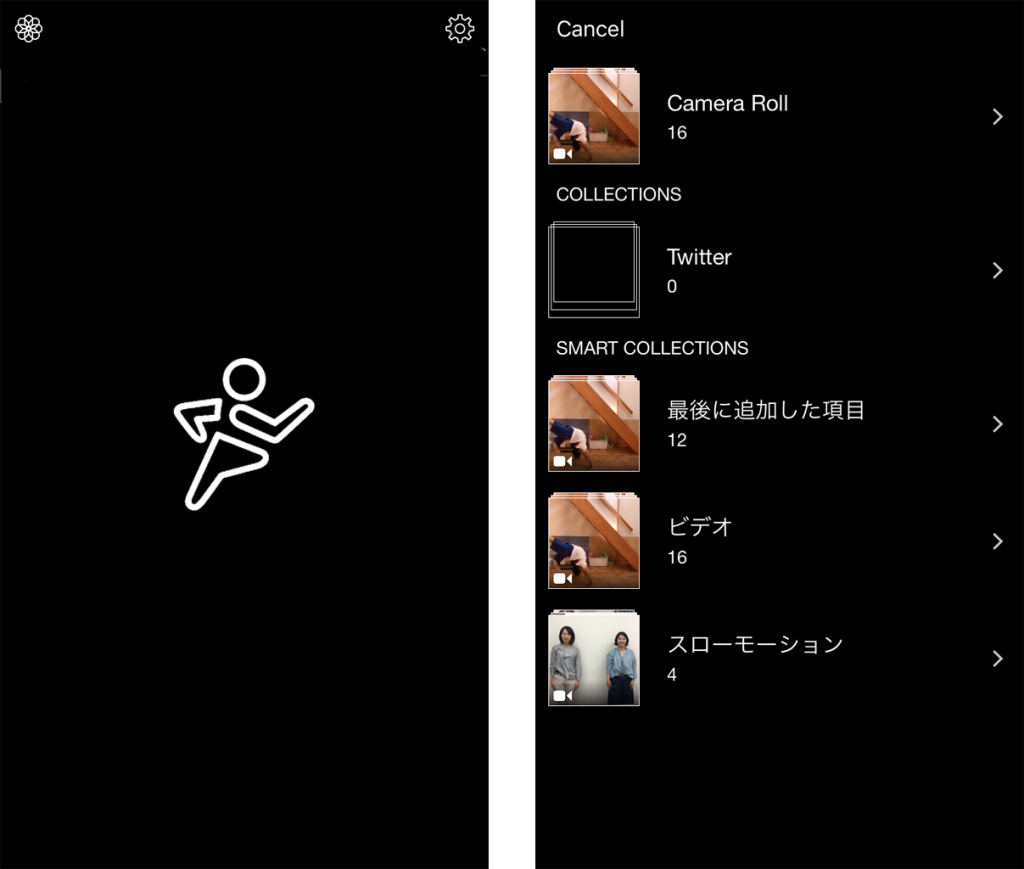
キャプチャの設定を選ぼう
動画を登録したら、右上の[歯車]ボタンをタップします。ここではキャプチャの方法を、オートまたは手動に設定することができるので、キャプチャしやすい方法に設定します。下画像は、「オートキャプチャ」をオンに設定している画面です。オートキャプチャでは、画面真ん中のカメラキャプチャの間隔は10~10000まで選ぶことができます。
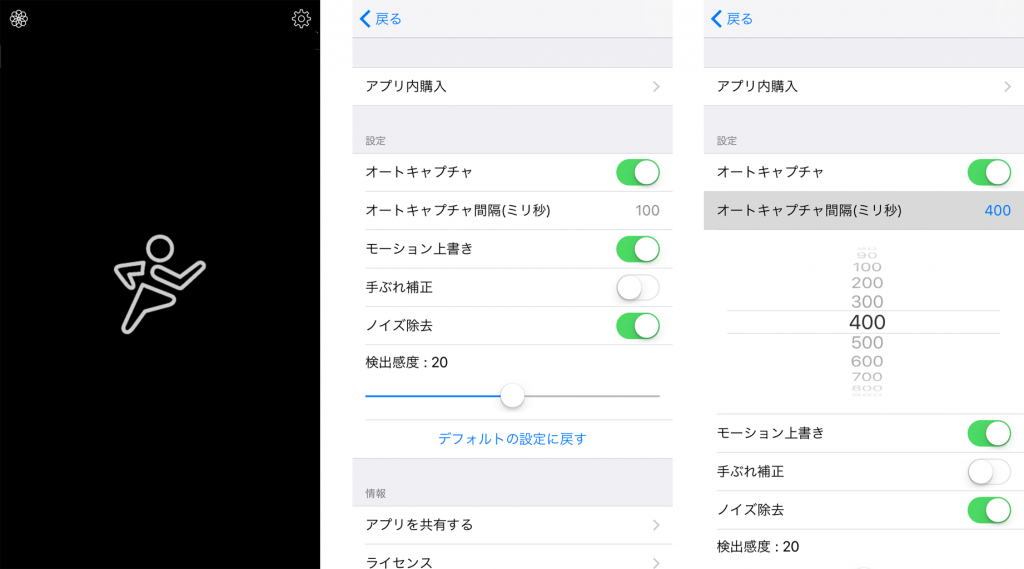
オートキャプチャ
設定が終わったら、メイン画面に戻りましょう。左下のシークバーを動かし、真ん中の[カメラ]ボタンをタップすることで、好きなところからキャプチャを開始できます。やり直す場合は[歯車]の隣の[ごみ箱]をタップすると、キャプチャ前の状態に戻れます。
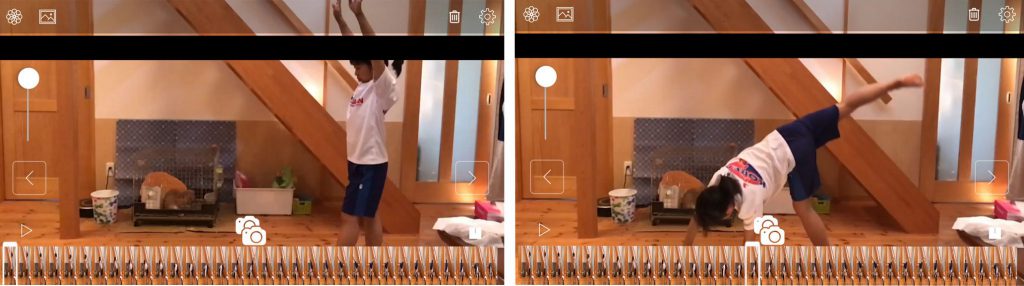
保存
画面右下のボタンをタップし、「画像を保存」を選択すると、iPhoneの写真アプリに画像が保存されます。
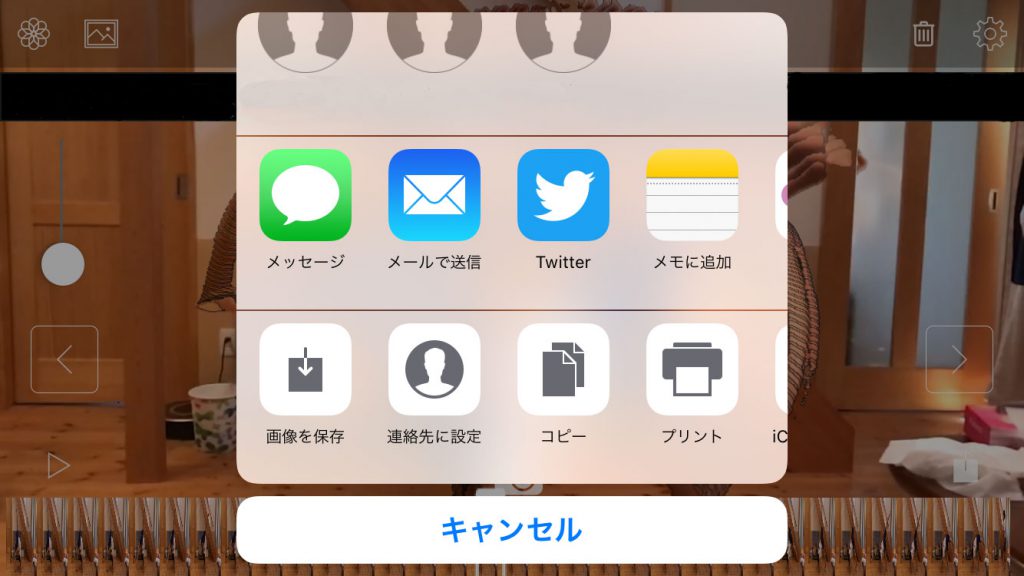
出来ました!
画像はオートキャプチャの間隔を「100」に設定したものです。

手動で好きなシーンをキャプチャする
右上の[歯車]ボタンをタップし、「オートキャプチャ」をオフにし、メイン画面へ戻ります。左下のシークバーを動かし、画面中央のボタンをタップしていくことで、好きなシーンのキャプチャを合成することができます。
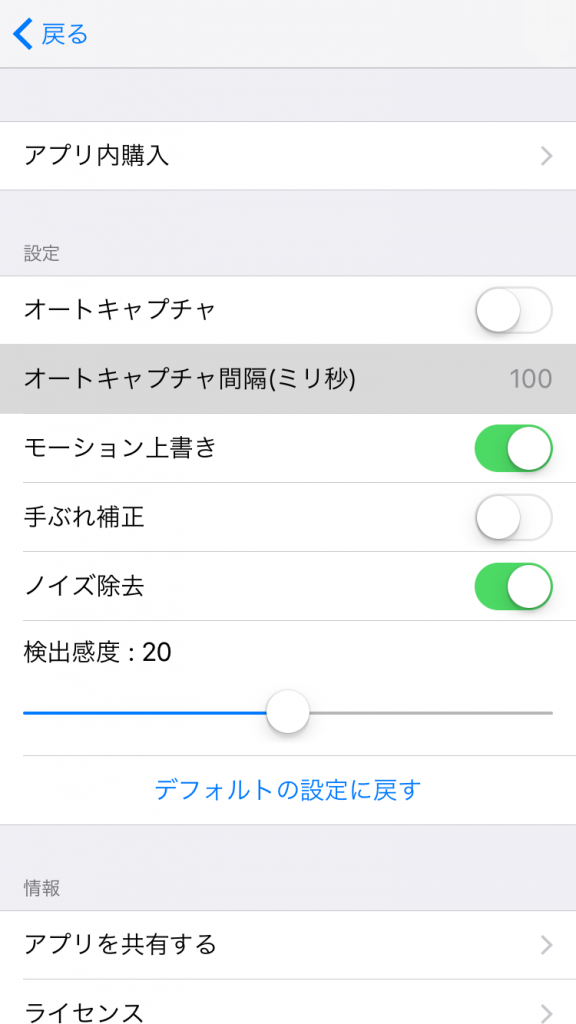
注意
シークバーを動かした後は、一度[ゴミ箱]ボタンを押さないと、前のシーンの残影が写ることがあります。